本例介绍如何把Word中的文本转换成表格,操作很简单,适合新手来学习,来看看吧。
1、Word中有类似如下图的文本,每行的不同元素之间有特定的分隔符。
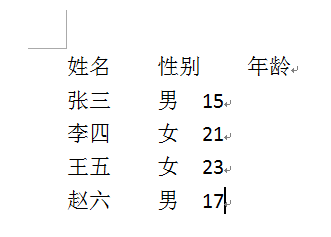
2、点击【插入】-【表格】-【文字转换成表格】。
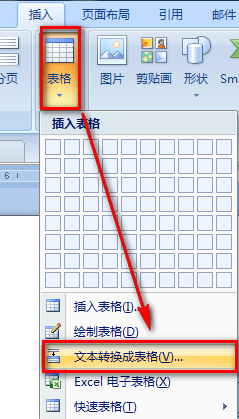
3、如果表格尺寸的列数不正确,手动调整正确。本例就是3列的表格,分隔符是制表符。
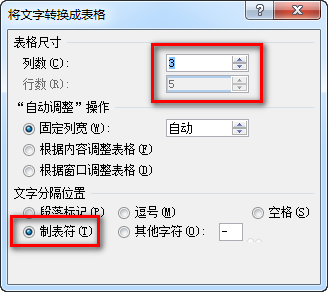
4、设置完成后点击【确定】按钮,原来的文本就转换成表格了。
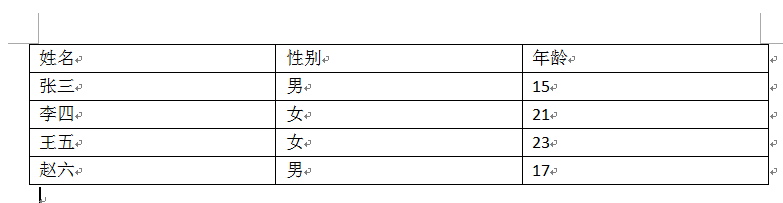
5、如果原始文本是以某个特殊字符为分隔标志,也是可以类似操作的。
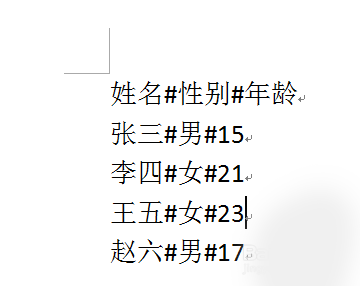
6、在【文字分隔位置】中选【其他字符】,后面输入该分隔字符。
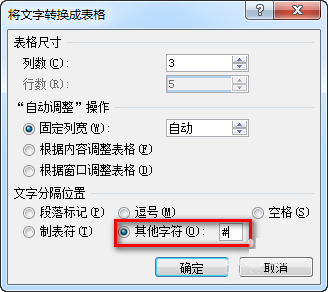
7、操作完成后,原始文字也会被转换成表格样式。

以上就是Word将文本转换成表格方法介绍,操作很简单的,大家按照上面步骤进行操作即可,希望能对大家有所帮助!
